在使用Excel时,数据内容分隔以及文本与数值间的格式转换是常见需求。掌握以下实用技巧,能让你的数据处理工作事半功倍。
一、文本与数值快速转换
文本数据无法直接参与计算,很多人习惯用函数转换,实则另有捷径 —— 数据分列功能。
(一)文本转数值
1、识别文本格式:若单元格左上角出现绿色小三角,该数据即为文本格式。
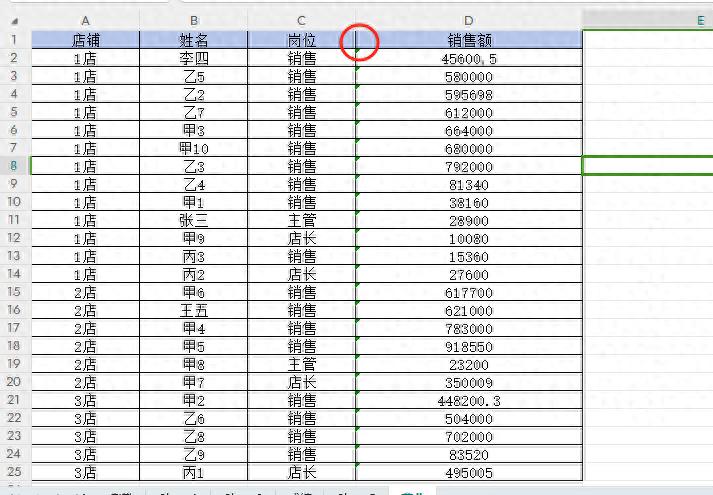
2、启动分列:选中需转换的数据,在菜单栏找到【数据】选项卡,点击【分列】。
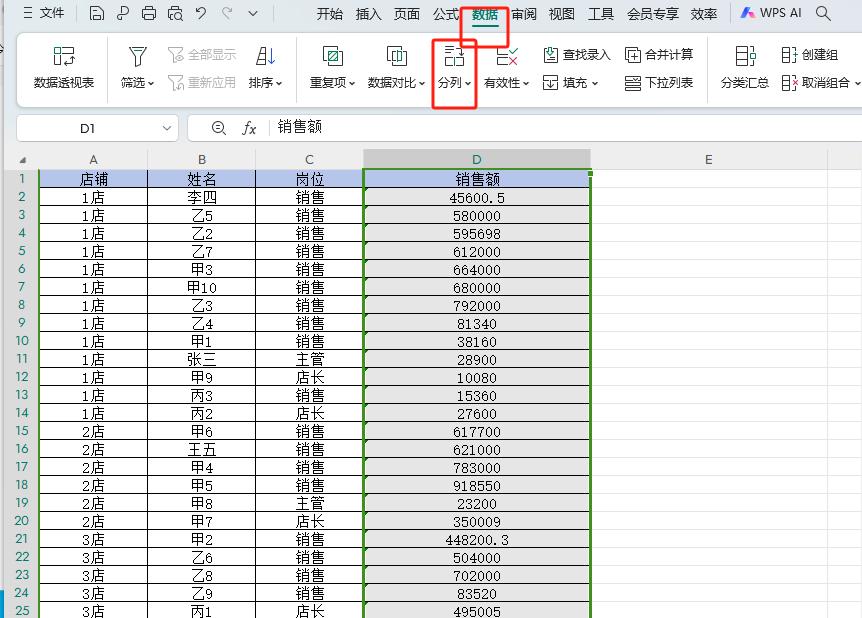
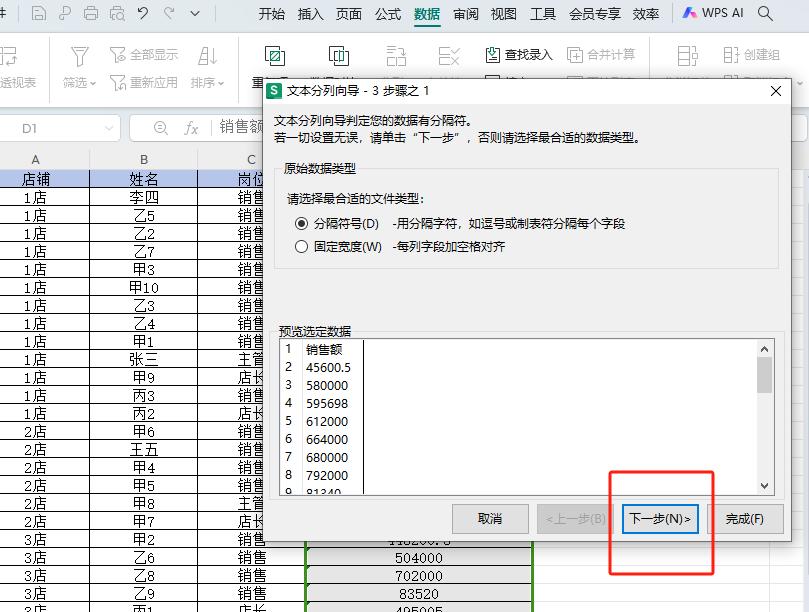
3、完成转换:在弹出的 “文本分列向导” 对话框,依次点击【下一步】,最后选择【常规】,点击【完成】,文本数据就成功转换为数值。
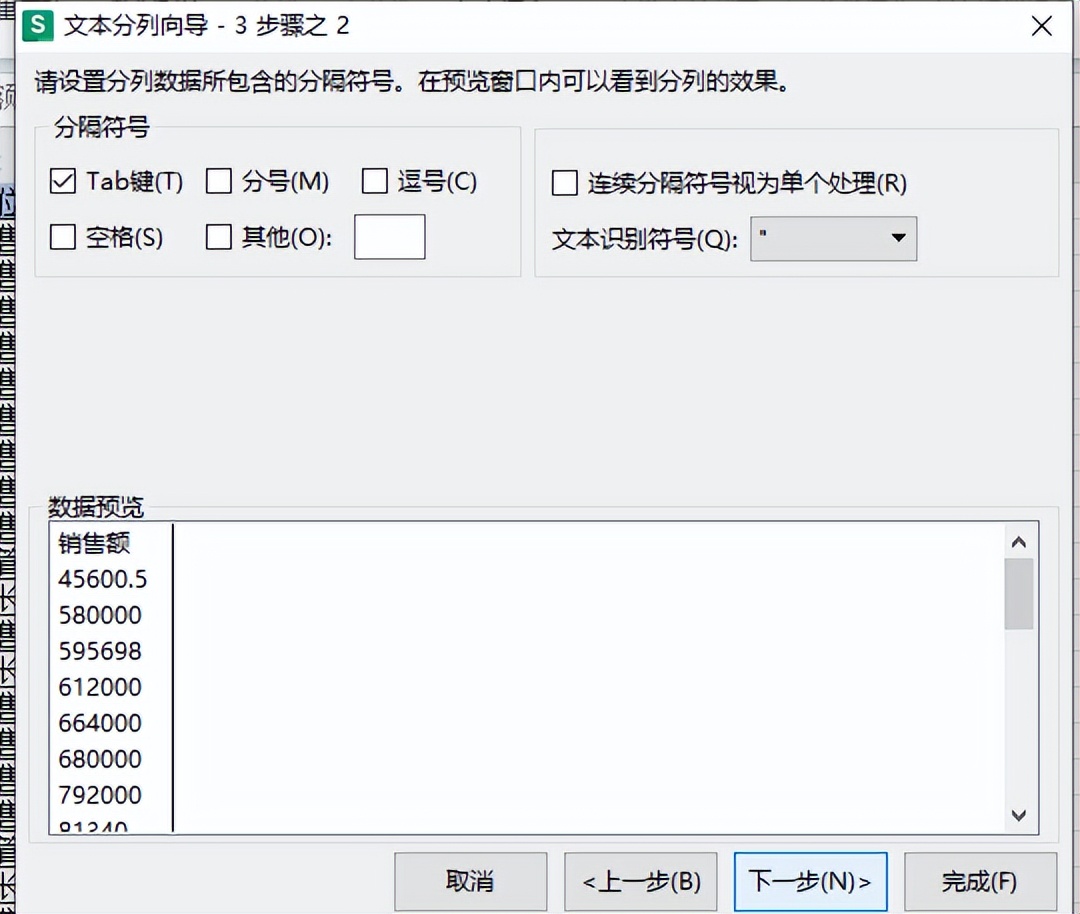
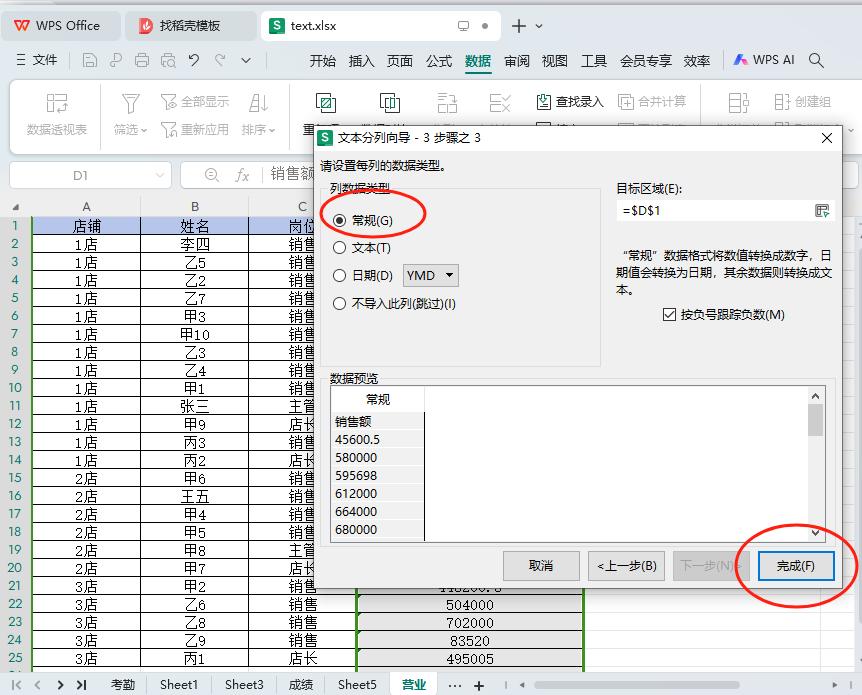
效果图如下:
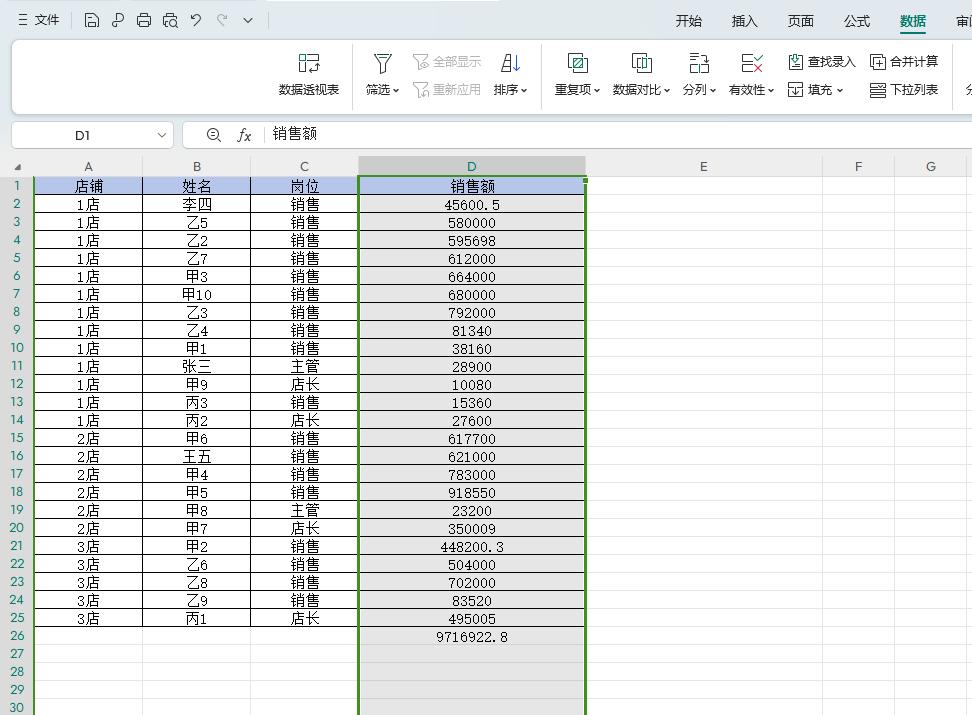
(二)数值转文本
若要将数值转化为文本,在上述操作最后一步,勾选【文本】即可。
二、利用分隔符号分列
此方法适用于拆分中间有特定符号连接的内容,如 “省份 - 城市 - 区域” 这类用 “ - ” 连接的数据。
1、开启分列:选中要拆分的数据,点击【数据】选项卡中的【分列】。
2、设置分隔:在 “文本分列向导 - 第 1 步,共 3 步” 对话框,选择【分隔符号】,点击【下一步】。
3、指定符号:在 “文本分列向导 - 第 2 步,共 3 步” 对话框,勾选【其他】,在框中输入 “ - ”,点击【完成】,数据就按 “ - ” 拆分成多列。
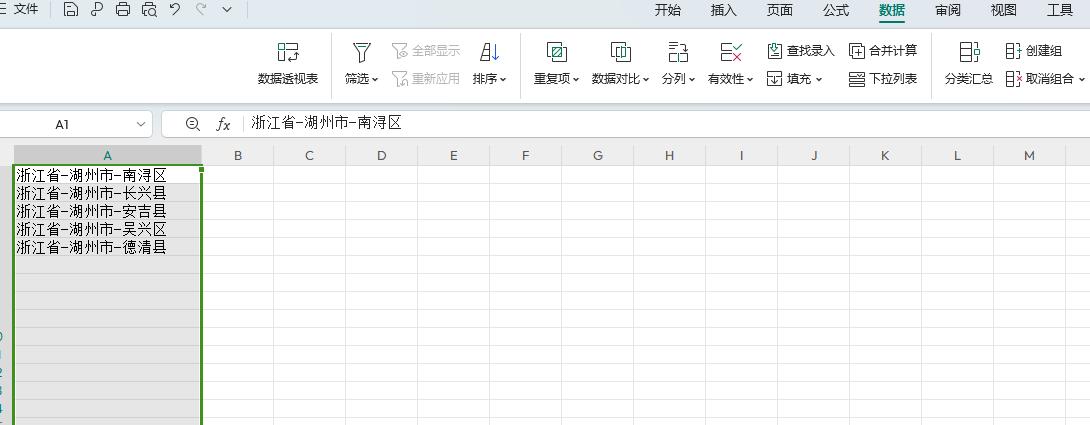
选中数据,在上方菜单栏找到【数据】选项卡--【分列】,选择【分隔符号】,点击【下一步】
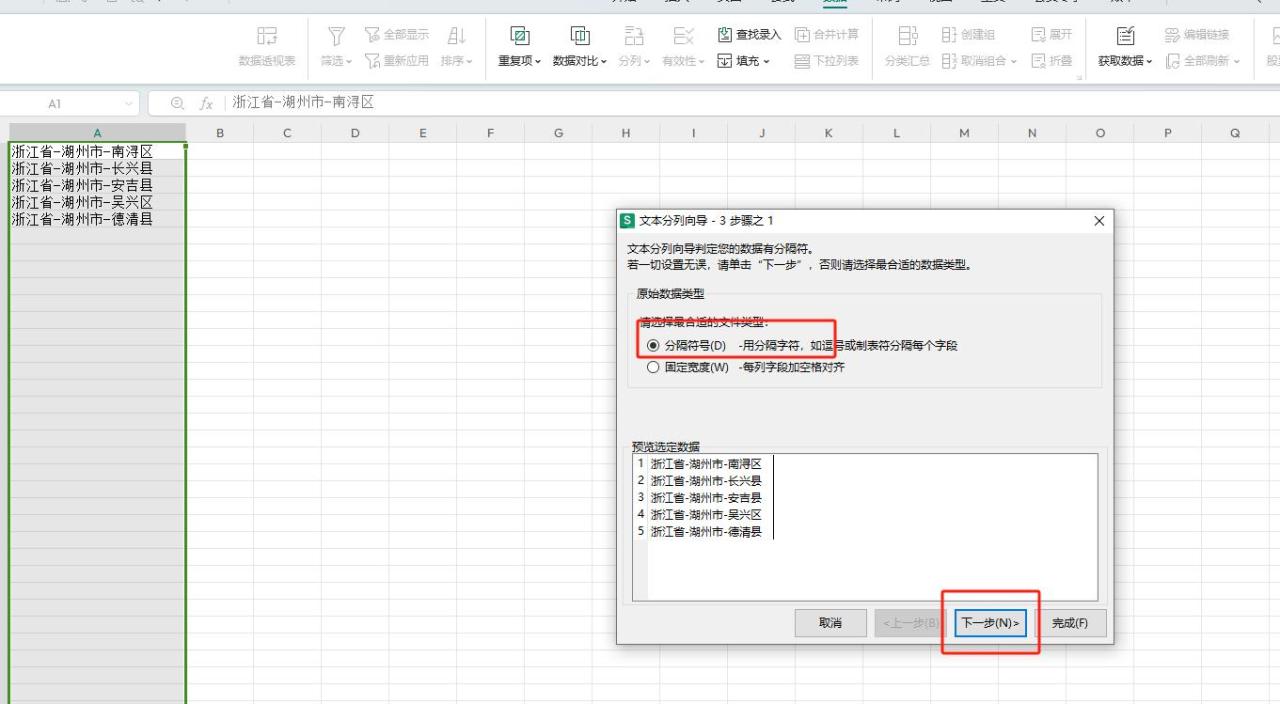
勾选【其他】,在方框中输入“-”,点击【完成】
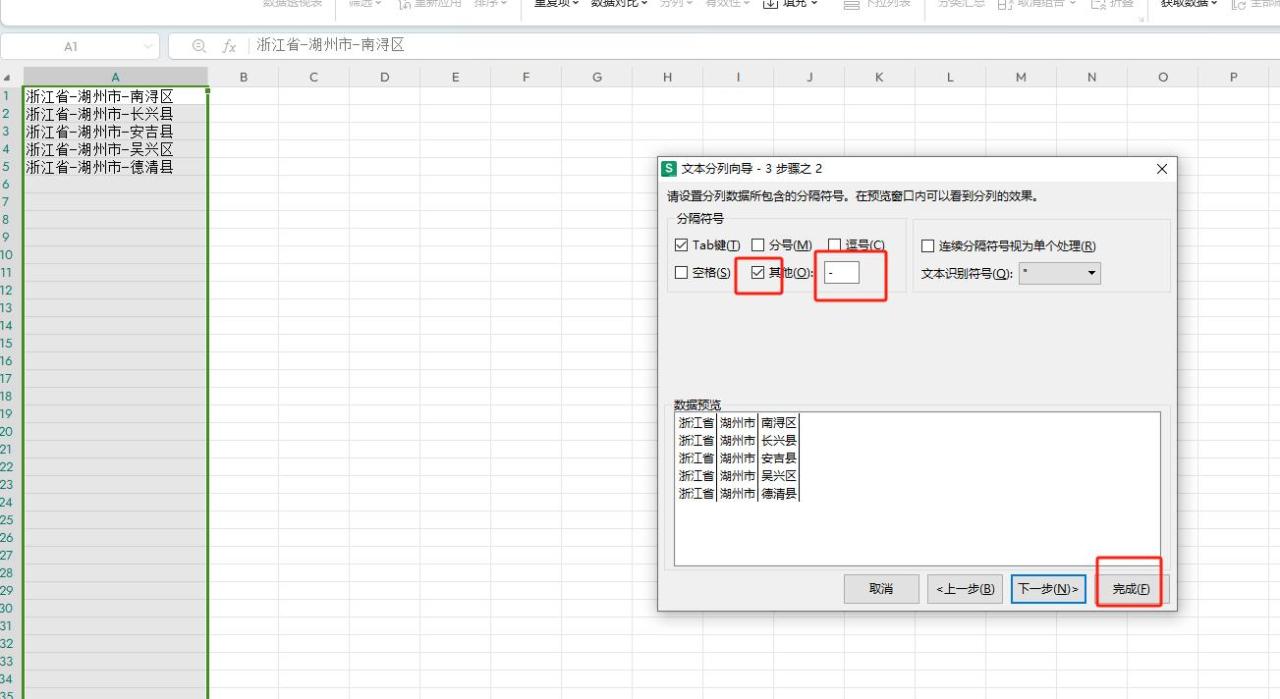
效果图如下:
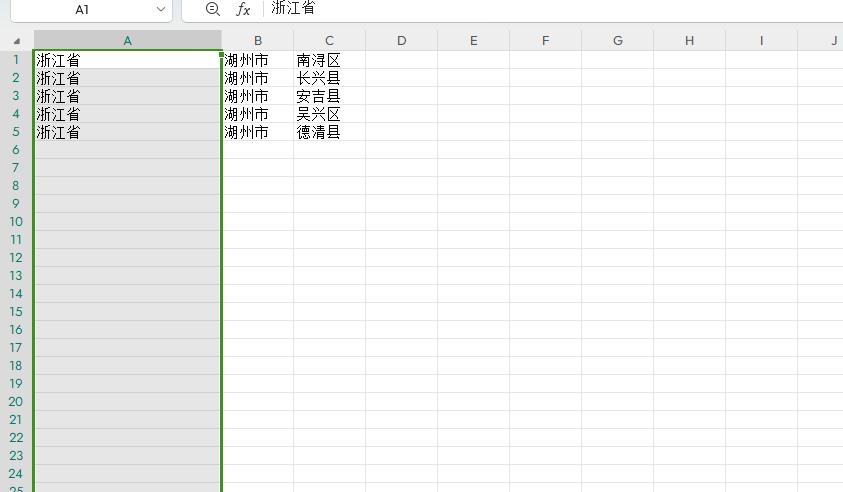
三、自定义分隔内容
可用于按特定位置分割数据,像提取身份证上的出生年月日(从身份证号第 7 位开始)。如下图:
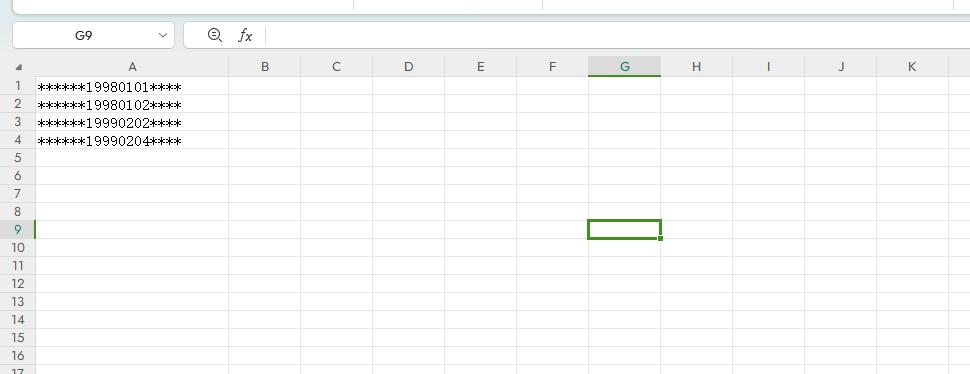
1、启动分列选固定宽度:选中含身份证号的数据,点击【数据】选项卡【分列】,在 “文本分列向导 - 第 1 步,共 3 步” 对话框选【固定宽度】,点击【下一步】。

2、划分分割线:在数据预览界面,鼠标点击第 7 位数字前的位置划分分割线,点击【完成】,出生年月日就被提取出来。
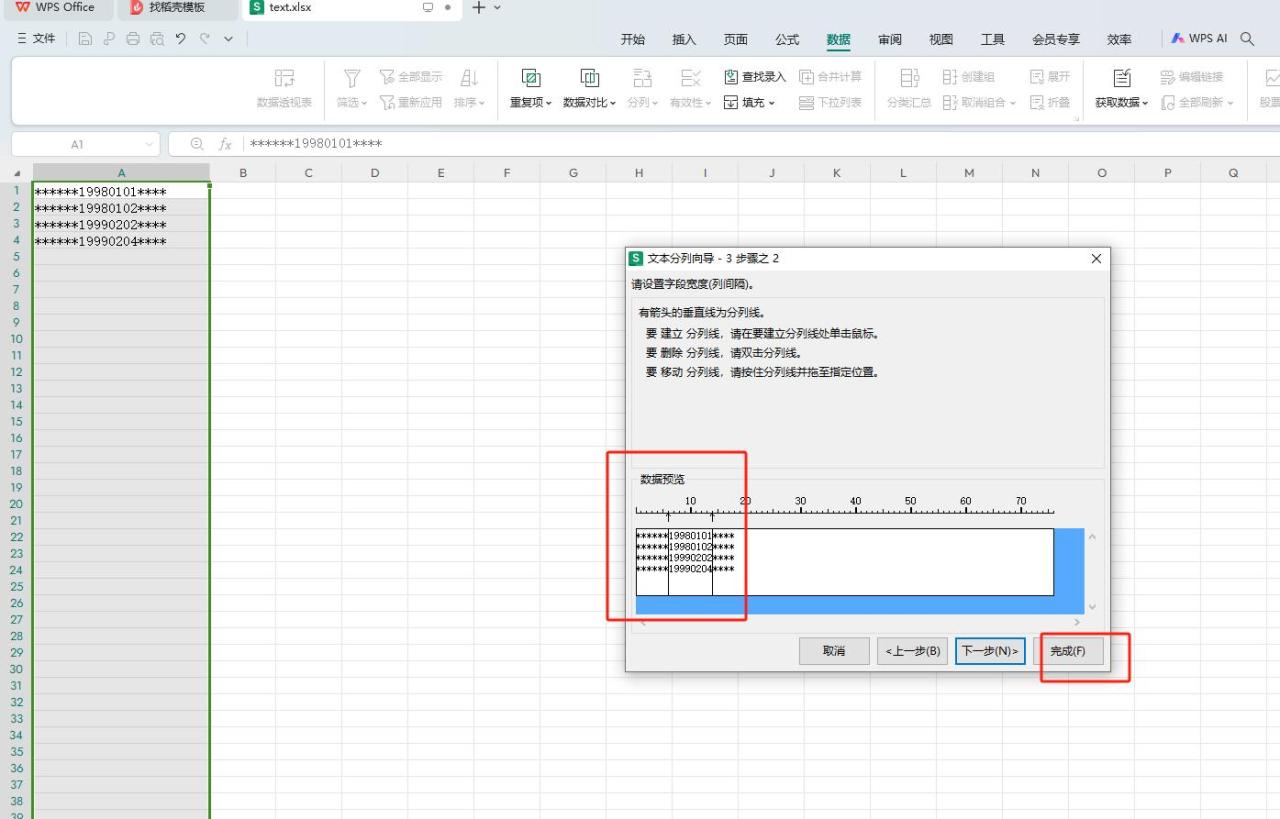
效果图如下:
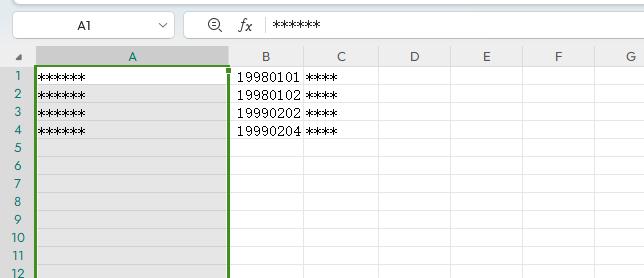
Excel这些实用小技巧,能有效提升数据处理效率,赶紧用起来吧!










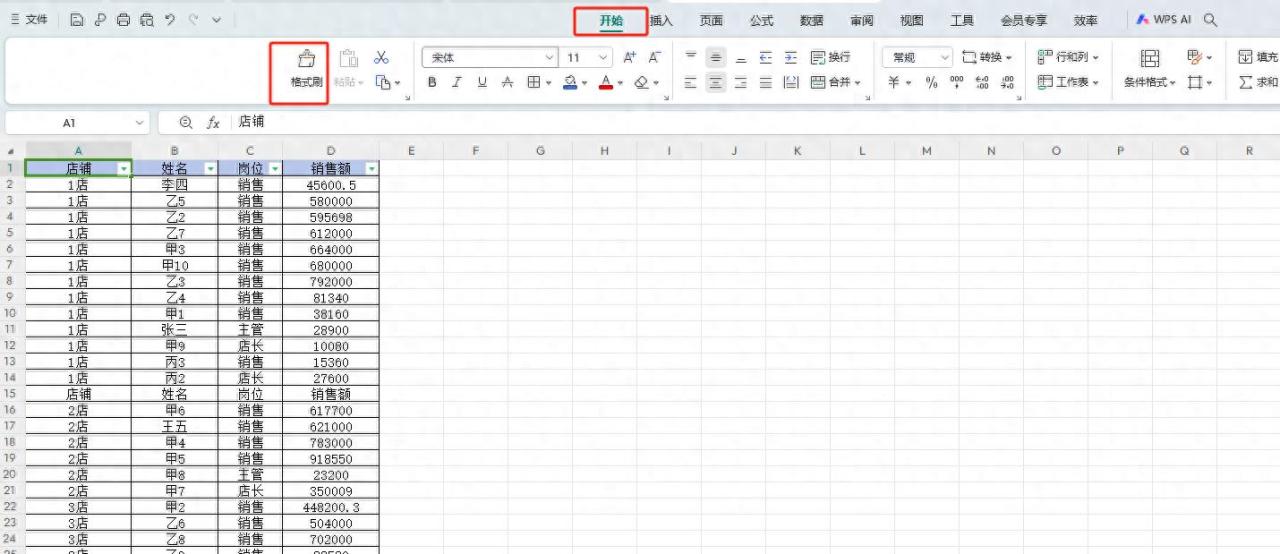

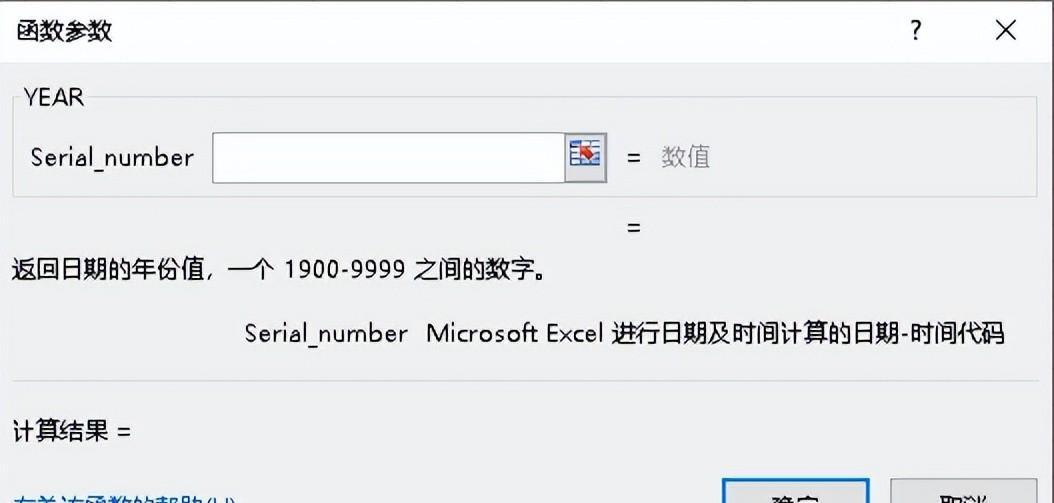

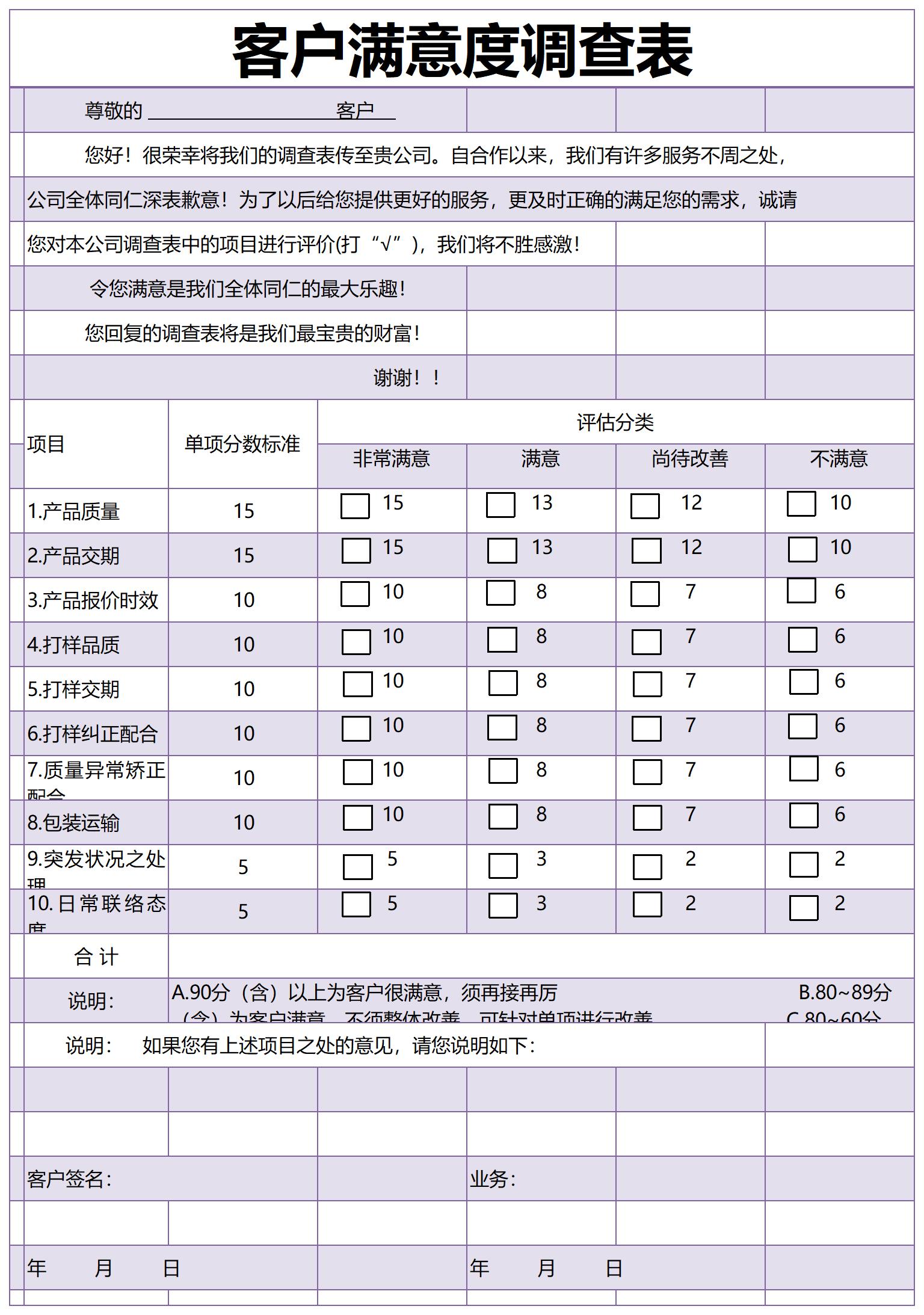
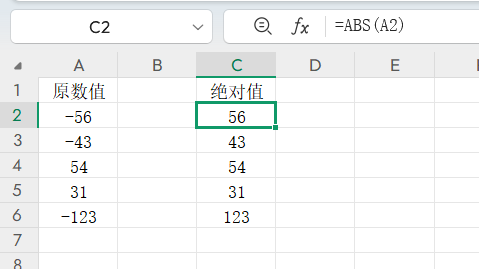
评论 (0)